选择本地部署AI大模型DeeSeek主要有以下几点原因:
数据隐私与合规性保障: 本地部署允许控制数据的收集、存储和使用,确保符合相关法律法规,保护用户和企业的隐私信息不被泄露或滥用。高效资源管理: 避免了云服务带来的计算资源分配不均和延迟问题,可以根据实际需求灵活调整资源,提高处理效率。成本控制: 自有服务器的资源使用更为灵活,降低了运营成本,避免了因云服务产生的额外费用,如带宽、存储和计算资源的高支出。快速响应与创新: 本地部署能够更快地进行模型优化和迭代,适应市场需求的变化,促进技术进步和服务质量的提升。综上所述,本地部署AI大模型DeeSeek是经过权衡后的一个明智选择,能够在数据安全、资源管理、成本控制等方面为未来发展奠定良好基础。
开始部署注:部署耗时约30分钟。
分为3步:
下载并安装ollama下载开源大模型deepseek下载并安装开源webUI下载并安装ollama下载地址:https://ollama.com/

安装ollama
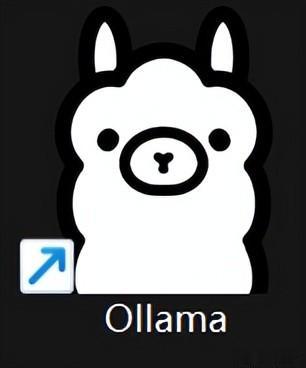
安装好后启动ollama,系统右下角会出现ollama图标:
 下载deepseek模型
下载deepseek模型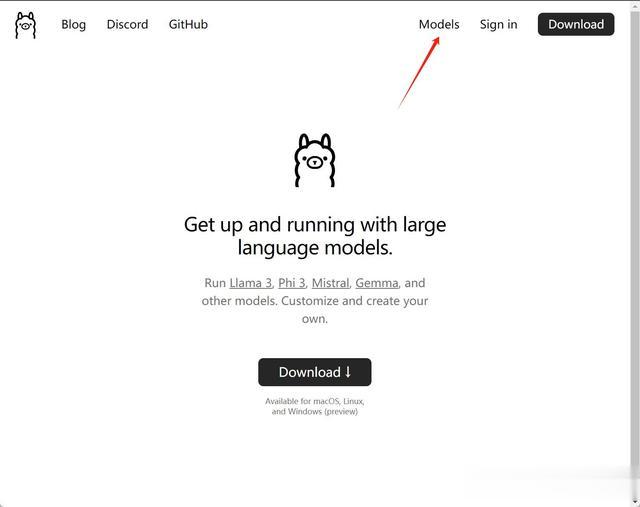
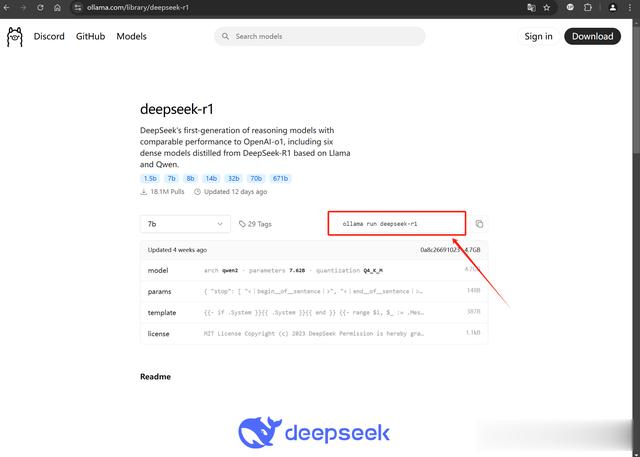
我们找到阿里的deepseek大模型,选择7b的:
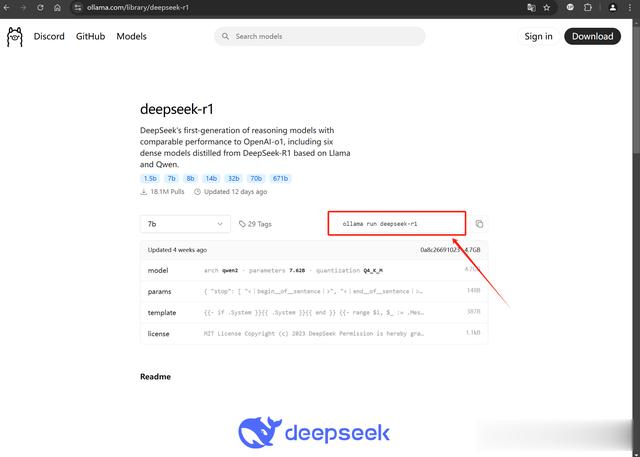
复制上面这段代码
ollama run deepseek-r1在电脑上,按:窗口键+R,打开运行窗口,如下图:
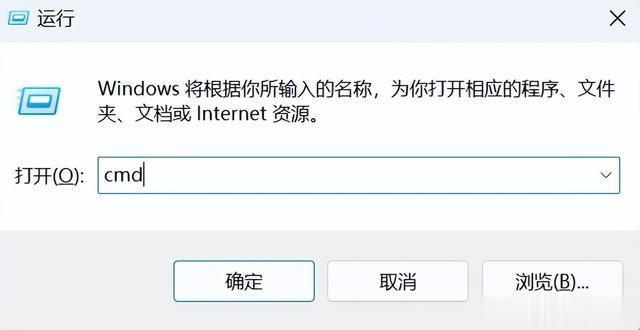
输入:cmd后按回车键,打开命令提示符窗口,如下图所示:

将下面的代码块,复制粘贴到,命令提示符窗口中,按回车
ollama run deepseek-r1等待几秒钟后,显示如下内容,即安装成功了。
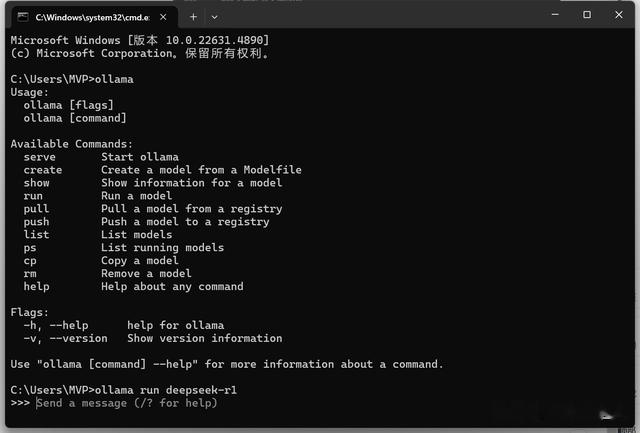
输入问题“你是谁?”,看到deepseek的回复,说明本地已经部署成功。

此时已经部署成功,如果想进一步获得一个酷炫的界面,开源安装webUI。
下载并安装开源webUI效果如下图:

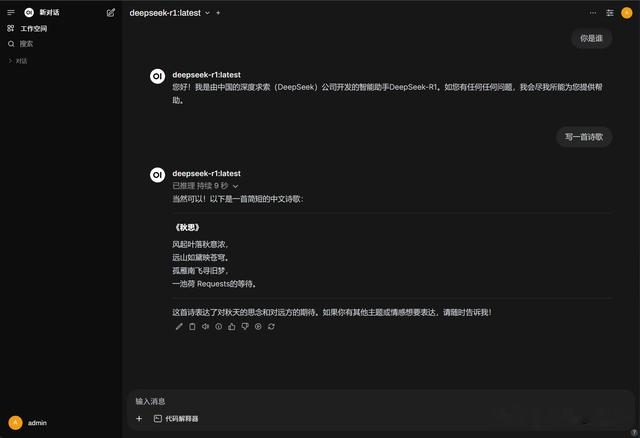
开始下载和安装
安装dockers下载docker desktop ,下载地址如下:
https://www.docker.com/products/docker-desktop/
安装成功后,运行dockers desktop
 安装openwebui
安装openwebuidocker run -d -p 3000:8080 --add-host=host.docker.internal:host-gateway -v open-webui:/app/backend/data --name open-webui --restart always ghcr.io/open-webui/open-webui:main
在命令提示符窗口中,粘贴如上代码,如下图所示:
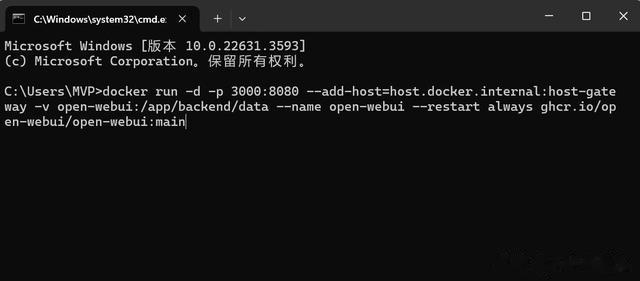
等待安装完成后,打开docker desktop,可以看到容器已经部署成功,如下图所示:
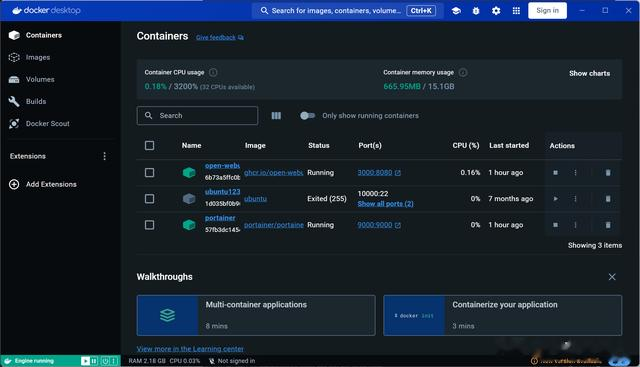
浏览器中输入:localhost:3000 即可打开聊天窗口了,如下图所示:
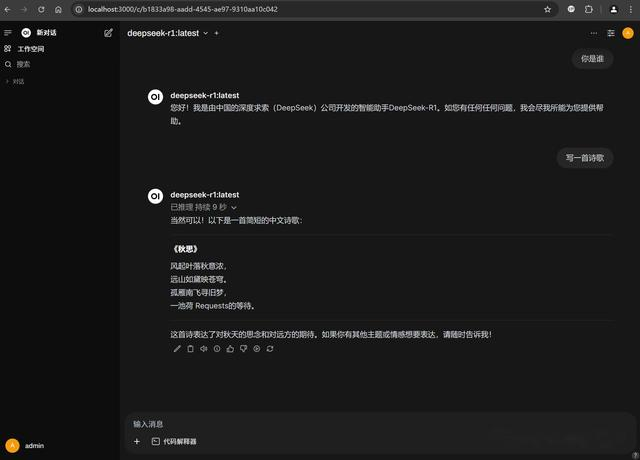
部署完成。
